W przeciwieństwie do książki, czytając cokolwiek w niej Safari To może być dla Ciebie wyzwaniem Iphone. Problemem jest nie tylko rozmiar tekstu, ale także źródła rozpraszające uwagę. Reklamy, banery i automatycznie odtwarzane filmy, żeby wymienić tylko kilka, są powszechne i utrudniają koncentrację.
Czytaj więcej: Zmień teraz te ustawienia przeglądarki, aby zwiększyć swoją prywatność
Aby pomóc się skupić, firma Apple wprowadziła tryb czytnika do Safari ponad dekadę temu, aby usunąć elementy rozpraszające uwagę, które utrudniają czytanie czegokolwiek w Internecie. Po włączeniu Czytnik reorganizuje stronę internetową w taki sposób, że widzisz tylko odpowiedni tekst i obrazy, dzięki czemu łatwiej jest zobaczyć artykuły lub cokolwiek innego, co czytasz.
Być może korzystasz już z Czytnika na co dzień, ale istnieją dwa nowe sposoby szybszego włączenia tej funkcji, dzięki czemu możesz skupić się na czytaniu tego, co jest dla Ciebie najważniejsze.
Chcesz dowiedzieć się więcej o mniej znanych funkcjach iPhone’a? Spójrz na to 7 ukrytych funkcji w iOS 16, które nas zaskoczyłoA Jak sprawić, by klawiatura wibrowała? A Jak odzyskać ostatnio usunięte wiadomości tekstowe.
Włącz tryb czytnika w Safari jednym kliknięciem
W Safari przejrzyj to, co czytasz, niezależnie od tego, czy jest to popularna wiadomość, czy szczegółowa funkcja. Teraz wszystko, co musisz zrobić, to nacisnąć plik AA Ikona – znajdująca się po lewej stronie paska wyszukiwania u góry strony – przez około sekundę, a czytnik zostanie włączony.
Jeśli program Reader nie jest zgodny ze stroną, na której aktualnie się znajdujesz, nic się nie stanie, z wyjątkiem niewielkiej informacji zwrotnej na palcu. Zwykle dzieje się tak w przypadku wyników wyszukiwania (na przykład Google) i stron głównych z linkami do wielu artykułów.
Aby wyłączyć czytanie, naciśnij Plik AA jeszcze raz.
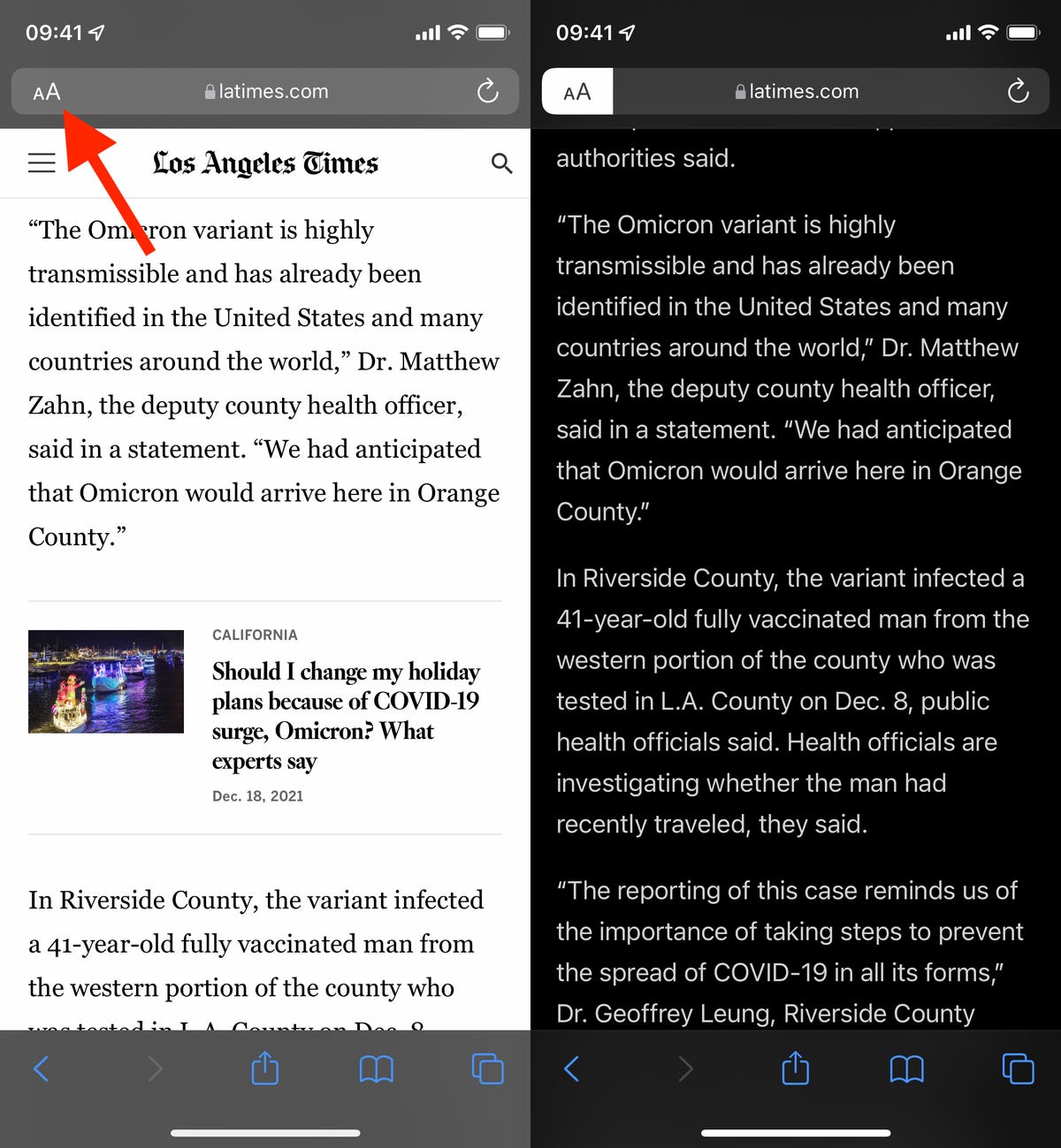
Uruchom program Reader jednym kliknięciem w przeglądarce Safari.
Nelson Aguilar/CNET
Automatycznie włącz tryb czytnika dla swoich ulubionych witryn
Uruchomienie i uruchomienie programu Reader jednym dotknięciem jest szybkie, ale istnieje szybszy sposób na wyeliminowanie elementów rozpraszających uwagę. Za pomocą kilku kliknięć możesz automatycznie włączyć Czytnik nie tylko dla jednego artykułu, ale dla każdej zgodnej strony internetowej w Twojej ulubionej witrynie.
Aby to zadziałało, przejdź do dowolnej strony w witrynie, dla której chcesz włączyć Czytnik w przeglądarce Safari. Teraz kliknij (nie naciskaj długo) na plik AA w lewym górnym rogu i naciśnij Ustawienia strony internetowej w wyświetlonym menu. Pojawią się niektóre ustawienia witryny: Używaj czytnika automatycznie. Teraz za każdym razem, gdy odwiedzasz tę witrynę, Czytnik uruchamia się automatycznie po zakończeniu ładowania strony.
Jeśli chcesz wyłączyć Czytnik, możesz kliknąć AA > Ukryj czytelnika (Czytnik pojawi się ponownie, jeśli odświeżysz stronę) lub wyłączony Używaj czytnika automatycznie Ustawienie, aby wyłączyć go na stałe.
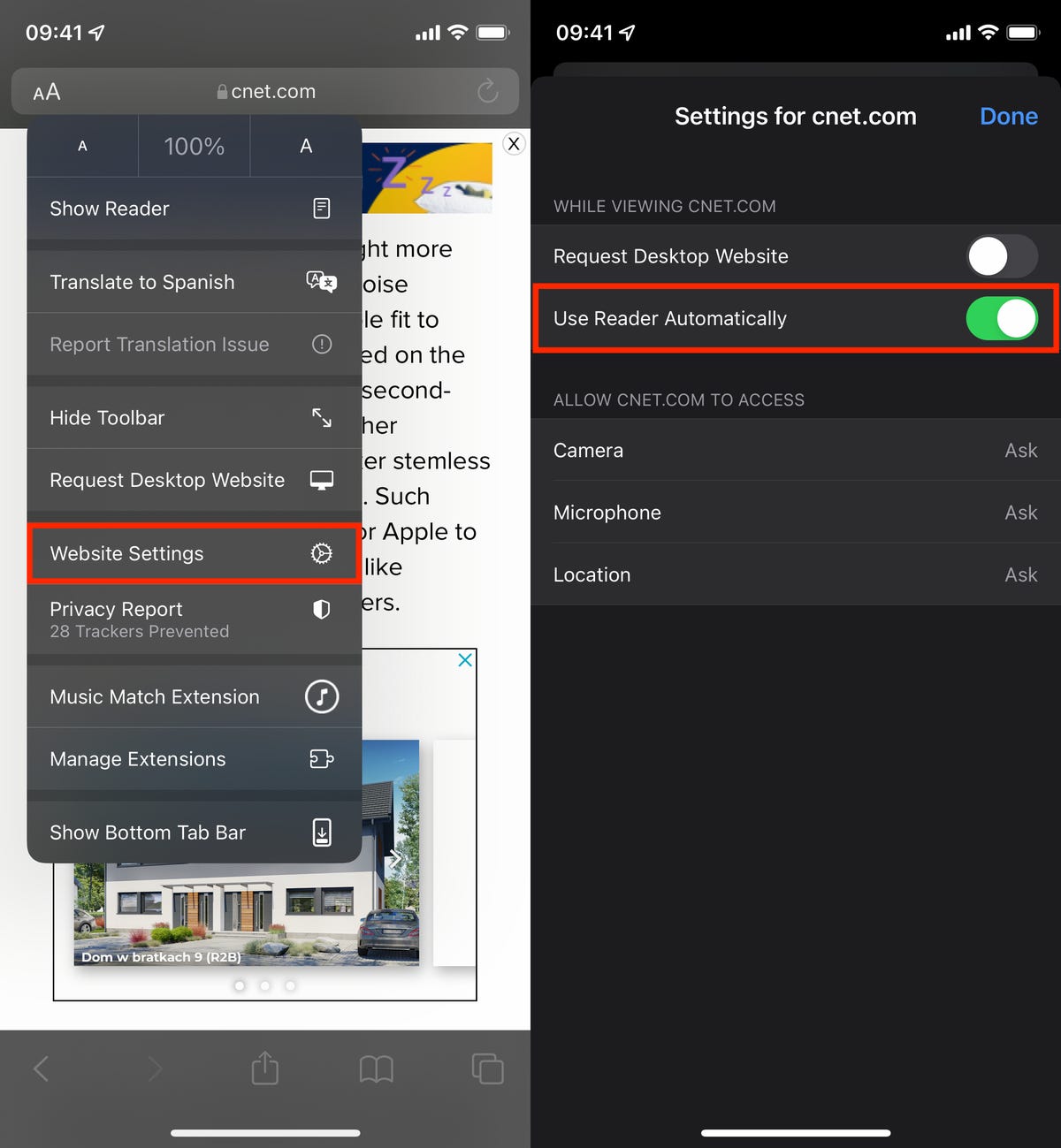
Możesz też automatycznie włączyć Czytnik, gdy odwiedzasz swoje ulubione witryny.
Nelson Aguilar/CNET
Apple ma wiele ukrytych wskazówek i sztuczek, które pomogą Ci w pełni wykorzystać możliwości iPhone’a. Jeśli jesteś zainteresowany, sprawdź Ten hack iPhone’a, który znacznie ułatwia edycję tekstuObok Jak odblokować tę ukrytą funkcję iPhone’a, aby szybko zidentyfikować utwory?.

„Nieuleczalny myśliciel. Miłośnik jedzenia. Subtelnie czarujący badacz alkoholu. Zwolennik popkultury”.





More Stories
Emdoor przygotowuje się do zaprezentowania swoich osiągnięć w zakresie nowej technologii sztucznej inteligencji podczas targów Global Sources Mobile Electronics Show 2024.
LinkedIn wykorzystuje Twoje dane do szkolenia Microsoft, OpenAI i jego modeli AI – oto jak to wyłączyć
Zapomnij o Apple Watch Series 10 — Apple Watch Ultra 2 w kolorze Satin Black to smartwatch, który warto mieć